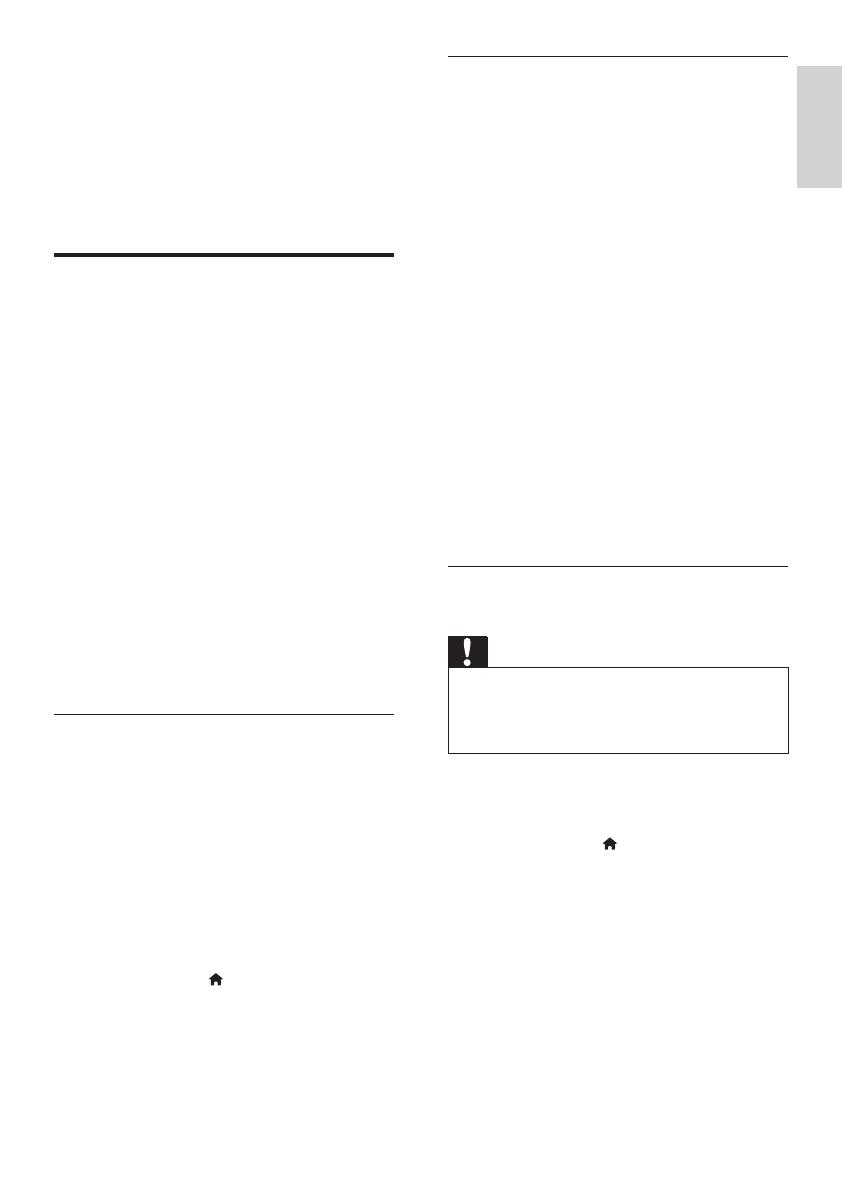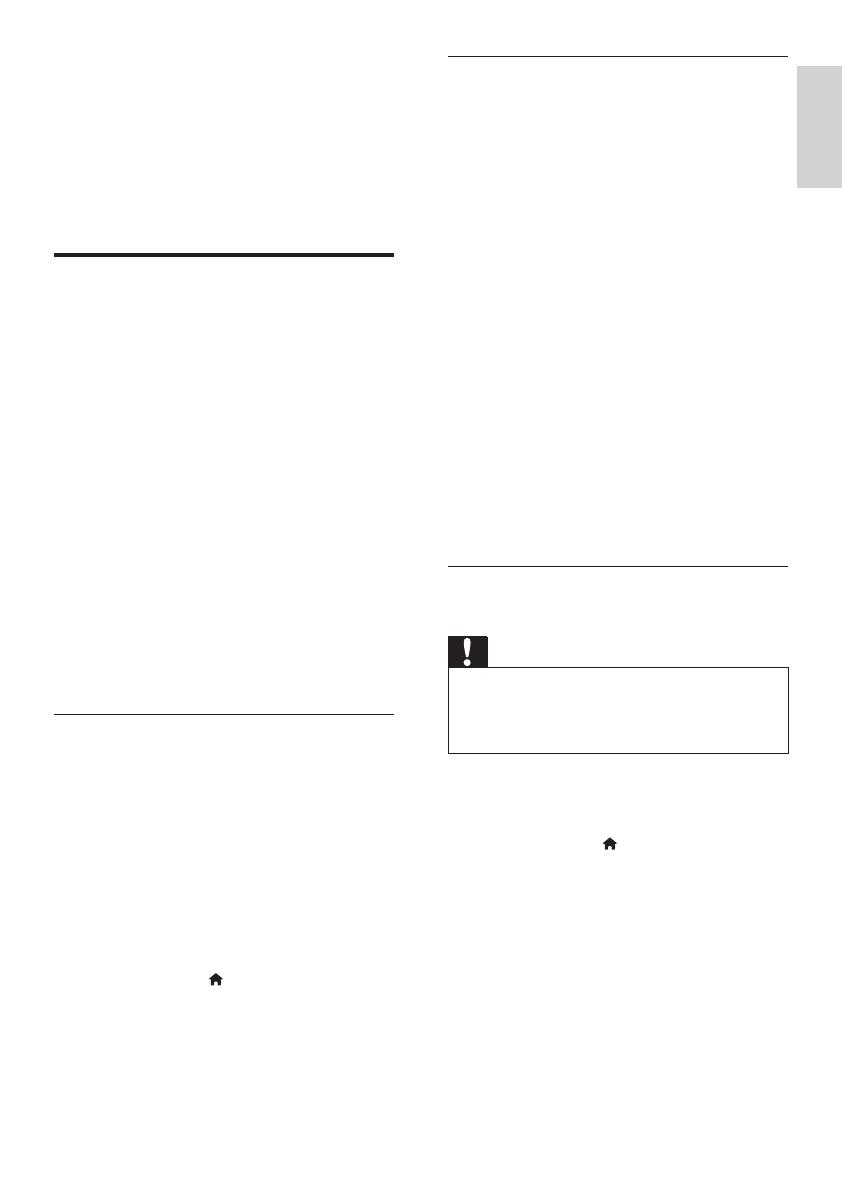
5
Čeština
Krok 2: Stažení nejnovějšího souboru
nápovědy na obrazovce
1 Jednotku USB ash připojte k počítači.
2 Ve webovém prohlížeči přejděte na stránky
www.philips.com/support.
3 Na webových stránkách podpory
společnosti Philips najděte svůj výrobek,
klikněte na možnost Uživatelské manuály
a vyhledejte Software pro aktualizaci
uživatelského manuálu.
» Aktualizace nápovědy k dispozici ve
formátu ZIP.
4 Uložte komprimovaný soubor do
kořenového adresáře jednotky USB ash.
5 Pomocí archivačního nástroje rozbalte
soubor aktualizace nápovědy do
kořenového adresáře jednotky USB ash.
» Soubor s názvem ‚HTSxxxxeDFU.zip‘
je rozbalen do složky UPG_ALL na
jednotce USB ash. Označení ‚xxxx‘ je
číslo modelu domácího kina.
6 Jednotku USB ash odpojte od počítače.
Krok 3: Aktualizace nápovědy na
obrazovce
Výstraha
• Před připojením jednotky USB ash
k domácímu kinu se ujistěte, že se v podavači
disku nenachází žádný disk a že je podavač
disku zavřený.
1 Zapněte televizor.
2 Jednotku USB ash (se staženým souborem)
připojte k domácímu kinu.
3 Stiskněte tlačítko (Domů).
4 Na dálkovém ovladači stiskněte 338.
» Postupujte podle pokynů na televizoru
a potvrďte provedení aktualizace. Během
aktualizace domácí kino nevypínejte, ani
z něj neodpojujte ash disk USB.
5 Jednotku USB ash odpojte od domácího
kina.
2 Nápověda
a podpora
Chcete-li sledovat videa s výukovými programy,
stahovat aktualizace softwaru a hledat odpovědi na
řadu nejčastějších dotazů (FAQ) k danému výrobku,
navštivte webové stránky www.philips.com.
Aktualizace nápovědy na
obrazovce
Společnost Philips se snaží neustále zdokonalovat
své výrobky. Abyste zajistili, že je nápověda
na obrazovce aktuální a obsahuje nejnovější
informace, aktualizujte své domácí kino na
nejnovější verzi nápovědy na obrazovce.
Nejnovější verzi nápovědy na obrazovce si
můžete stáhnout z webové stránky www.philips.
com/support.
Co je potřeba
• Jednotka USB ash s minimálně 35 MB
volné paměti. Jednotka USB ash musí být
zformátována systémem souborů FAT nebo
NTFS. Nepoužívejte USB pevný disk.
• Počítač s připojením k Internetu.
• Archivační nástroj s podporou formátu ZIP
(například WinZip® pro systém Microsoft®
Windows® nebo Stuft® pro systém
Macintosh®).
Krok 1: Kontrola aktuální verze nápovědy
Zkontrolujte aktuální verzi nápovědy na
obrazovce nainstalované ve vašem domácím
kině. Pokud je tato verze starší než verze
dostupná na webové stránce www.philips.
com/support, stáhněte a nainstalujte nejnovější
nápovědu na obrazovce.
Poslední dvě číslice označují verzi nápovědy
na obrazovce nainstalované v domácím kině.
Například je-li verze v domácím kině ‚Subsystem
SW: 35-00-00-05‘, označuje ‚05‘ aktuálně
nainstalovanou verzi nápovědy na obrazovce.
1 Stiskněte tlačítko (Domů).
2 Vyberte možnost [Nastavení] a poté
stiskněte tlačítko OK.
3 Vyberte možnost [Pokroč.] > [Informace
o verzi] a poté stiskněte tlačítko OK.
CS